Вы можете отключить диалог Параметры папки в Windows 10, если хотите, чтобы пользователи не имели возможности менять настройки проводника. Параметры папки - это специальный диалог, который позволяет изменять опции встроенного файлового менеджера Windows 10. Он включает три вкладки - «Общие», «Вид» и «Поиск». Внесенные здесь изменения могут быть применены ко всем папкам.
Проводник - это приложение для управления файлами, которое входит в состав Windows, начиная с Windows 95. Помимо операций управления файлами, Explorer.exe также реализует оболочку - рабочий стол, панель задач, значки на рабочем столе, а также меню «Пуск» являются частями приложения Explorer. Примечание: В Windows 10 меню «Пуск» представляет собой специальное приложение UWP, которое интегрировано в Проводник. Начиная с Windows 8, проводник получил пользовательский интерфейс с лентой и панель быстрого доступа.
Чтобы настроить внешний вид и поведение проводника, вы можете использовать диалоговое окно «Параметры папки». Однако, если вам необходимо добиться обратного и сделать так, чтобы пользователи не могли изменять внешний вид и поведение проводника, вот пара способов, которыми вы можете воспользоваться. Когда диалог отключен, вы увидите следующее сообщение.
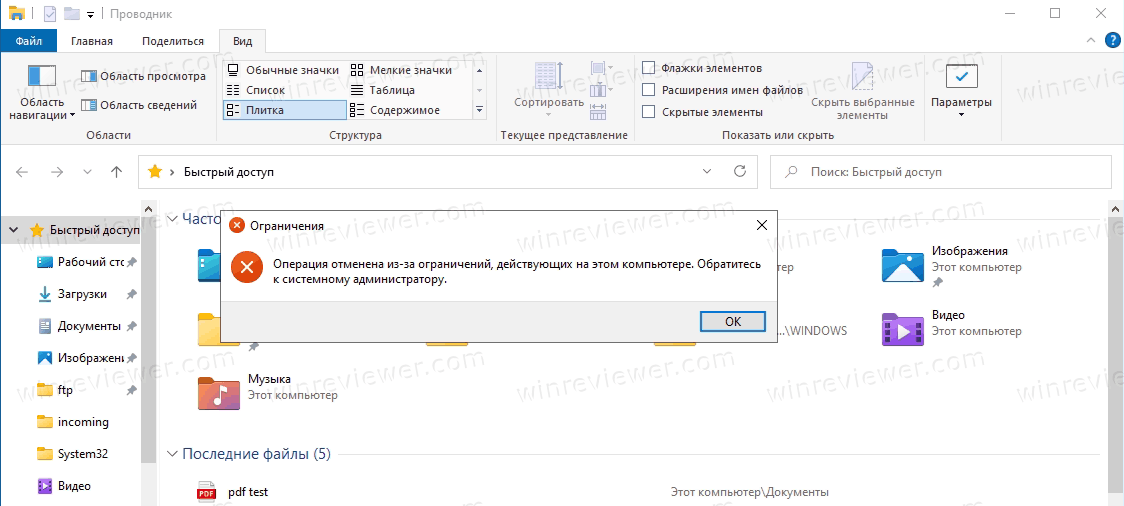
Ограничения
Операция отменена из-за ограничений, действующих на этом компьютере. Обратитесь к системному администратору.
Первый метод работает во всех редакциях операционной системы, поскольку это всего лишь простой твик реестра.
Отключить диалог Параметры папки в Windows 10
- Откройте редактор реестра.
- Перейдите к разделу
HKEY_CURRENT_USER\SOFTWARE\Microsoft\Windows \ CurrentVersion\Policies\Explorer. Создайте его, если он отсутствует на вашем компьютере. - Создайте здесь новый 32-битный DWORD
NoFolderOptionsи установите его значение data равным 1. Даже если вы используете 64-битную Windows 10, вам все равно следует создать 32-битное значение DWORD.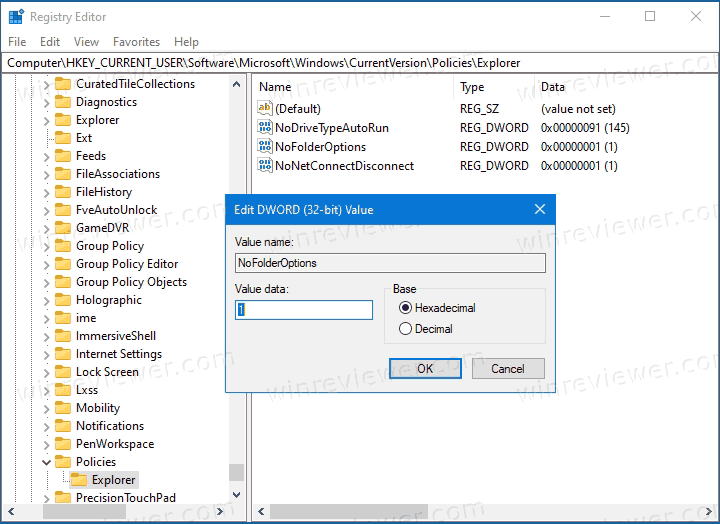
- Теперь перезапустите Windows 10.
Вы успешно отключили доступ к параметрам папки в Windows 10. Чтобы отменить изменение, вам лишь нужно удалить созданное вами значение NoFolderOptions.
Чтобы сэкономить время, вы можете скачать следующие файлы реестра.
ZIP-архив включает два файла REG.
- Disable Folder Options.reg - этот файл ограничивает доступ к параметрам папки.
- Enable Folder Options.reg - используйте этот файл для восстановления значений по умолчанию и снятия ограничения.
Если у вас установлена Windows 10 Pro, Enterprise и Education, вместо этого вы можете использовать редактор локальной групповой политики.
Отключение Параметров папки в групповой политике
- Откройте приложение редактора локальной групповой политики. Нажмите Win + R и введите gpedit.msc в окно Выполнить.
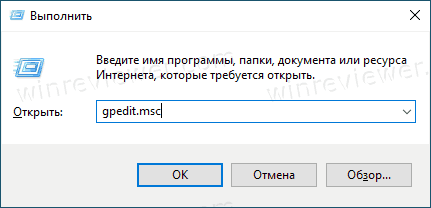
- Слева перейдите к разделу Конфигурации пользователя> Административные шаблоны> Компоненты Windows> Проводник.
- Справа найдите настройку политики Запретить открывать окно "Параметры папок" с помощью кнопки «Параметры» на вкладке «Вид» на ленте.
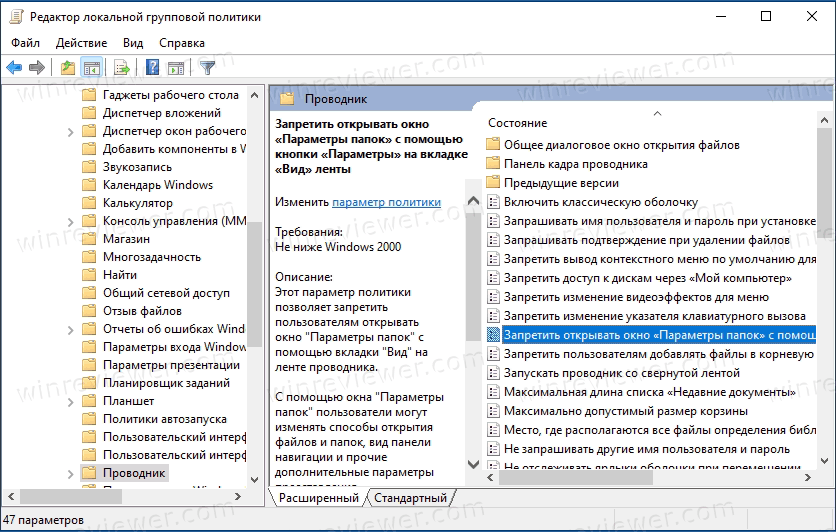
- Дважды щелкните по ней и установите для политики значение Включено.

- Нажмите «Применить» и «ОК».
Готово! Параметры папки теперь отключены. Чтобы включить их позже, установите для параметра "Запретить открывать окно "Параметры папок" с помощью кнопки «Параметры» на вкладке «Вид» на ленте" значение «Включено» или «Не настроено».
💡Узнавайте о новых статьях быстрее. Подпишитесь на наши каналы в Telegram и Twitter.